Открытое письмо пользователю...
О самых распространённых ошибках пользователей с любопытными примерами из реальной жизни, а также замечания и полезные советы по настройке компьютера и использованию программ.
По–читайте этот текст (слегка...!), чтобы подчистить пробелы в своих знаниях, или с гордостью убедиться, что их у вас нет!
СОДЕРЖАНИЕ:
Если по прочтении вы убедитесь в том, что всё это (или почти всё) знаете, можно обратиться к развитию темы, реализованному в виде «ЧаВо» (по-английски «FAQ») — ответов на часто задаваемые вопросы:
Пожалуйста, НИКОГДА не сохраняйте документы на РАБОЧЕМ СТОЛЕ . Это ведь своеобразная «прихожая» квартиры под названием «Операционная Система» (далее будем обозначать — ОС ). В реальной жизни, принеся покупки из магазина, вы же не сваливаете их в прихожей, – так ведь через некоторое время и весь проход в комнаты можно завалить! – а раскладываете их по комнатам и шкафам. Одежду – в платяной шкаф, посуду и продукты – на кухню и т.д.
Аккуратное размещение информации позволяет, прежде всего, быстрее найти то, что нужно. А с другой стороны, – обеспечивает более надёжное хранение этой информации.
Неоднократно уже я сталкивался с проблемой доступа к файлам, сохранённым на Рабочем Столе, после восстановления ОС, потерпевшей аварию. Эта проблема в большинстве случаев практически не имеет решения, т.к. восстановленная система принадлежит НОВОМУ, ДРУГОМУ ПОЛЬЗОВАТЕЛЮ, и из-под неё нет доступа к личным папкам ПРЕЖНЕГО ПОЛЬЗОВАТЕЛЯ.
* * *
Первоначально этот текст имел объём всего в пару страниц. Его задача была в том, чтобы помочь быстрее разобраться в собранном и/или настроенном мной компьютере и напомнить о самых распространённых ошибках пользователей, чтобы по возможности уберечь систему от них (и тем самым продлить её жизнь).
Но в процессе моего сподвижничества на этой ниве обнаружилось, что, во-первых, этих распространённых, ОДНИХ-И-ТЕХ-ЖЕ (!) ошибок гораздо больше, а, во-вторых, все они являются следствием ОДНИХ-И-ТЕХ-ЖЕ (!) пробелов в элементарных, первоначальных знаниях даже у опытных пользователей.
Люди часто задают по этой теме ОДНИ-И-ТЕ-ЖЕ (!) вопросы. А когда слышат на них довольно простые ответы, не могут их запомнить, потому что этих простых ответов слишком много сразу! Приходится их записывать, чтобы при необходимости всё это можно было ПЕРЕЧИТАТЬ . Так, мало-помалу, в текст добавлялись новые абзацы, и даже целые разделы.
Желаю приятного чтения!
С уважением и надеждой – Игорь Акимов
Простые и полезные книжки:
Я, конечно же, не смогу в этом коротком письме рассказать совершенно обо всём.
Поэтому рекомендую почитать простые и полезные книжки.
Напоминаю об авторе
Александре Левине , который написал несколько хороших книг о компьютере:
-
«Самоучитель работы на ПК. Начинаем с Windows» ,
-
«Самоучитель компьютерной графики и звука» и
-
«Самоучитель полезных программ» .
Это не самоучители в привычном смысле слова, а скорее – справочники. Их можно читать не подряд, а с любого места, чтобы найти ответ на появившийся вопрос. И автор не заставляет постоянно выполнять разные упражнения, как в обычных самоучителях.
У него также есть книжка «Самоучитель работы на ПК» , которая выдержала аж 9, кажется, изданий. Но вот её-то как раз большинству пользователей и НЕ НАДО ПОКУПАТЬ . Дело в том, что она написана довольно давно, и изложение в ней ориентировано на, так сказать, «С самого начала». Многие сведения об устаревшей сегодня операционной системе DOS навряд ли вам пригодятся в ближайшее время. Вот если захотите углубиться «до руды», тогда уж проштудируйте и эту книжку...
Несколько позже автор её переработал в новую книжку с названием«Самоучитель работы на ПК. Начинаем с Windows» , которая сегодня уже переросла предшественницу по объёму. Вот её-то и надо покупать и читать!
Кстати, можно заказать книжку у автора. Это будет, скорее всего, дешевле, чем в магазине.
Просто зайдите на сайт автора по адресу:
www.levin.rinet.ru
Там найдите раздел «КНИГИ О КОМПЬЮТЕРАХ» и перейдите по ссылке «ЗАКАЗАТЬ КНИГУ У АВТОРА». Он с удовольствием пришлет её наложенным платежом. А если вы ещё и меня упомянете в том письме (как рекомендовавшего его творения) – это будет приятно нам обоим :-)))
Практика последних лет показывает, что появилось огромное количество новых пользователей, достаточно освоившихся с компьютером и даже свободно владеющих некоторыми прикладными программами, которые они используют, например, в своей повседневной работе. Но в то же время эти пользователи имеют существенные пробелы в знании довольно простых, но важных элементов управления компьютером, и порой даже не имеют представления о существовании (не то, что о сути!) некоторых фундаментальных понятий.
А ввиду своего опыта и связанного с ним некоторого апломба, они элементарно стесняются признаться в этом незнании и спросить у кого-то, как пользоваться этими полезными вещами. Некоторые даже пытаются скрыть свое смущение, так сказать, в активной форме – всевозможными нападками и фырканьем в адрес тех, кто не стесняется признать, что знает ПОКА (!) НЕ ВСЁ!
По этому поводу можно привести классическую успокоительную фразу:
«Я ЗНАЮ МНОГО, НО ЗНАЮ НЕ ВСЁ, А ЕСТЬ ТАКИЕ, КОТОРЫЕ ЗНАЮТ МАЛО, НО ПРИ ЭТОМ ЗНАЮТ ВСЁ».
Порой, дело доходит до курьёза!
Одна солидная дама-бухгалтер обратилась ко мне с просьбой как-то увеличить на её компьютере дисковое пространство.
– Всё время, – говорит, – получаю сообщение, что заканчивается место на жёстком диске!
Я, конечно, предложил ей установить жёсткий диск большего объёма (благо, они совсем подешевели!), но перед тем, как начать работу по копированию данных, посмотрел и увидел, что её старый жёсткий диск (объёмом в 80 гигабайт) разделён на 2 раздела (так называемых логических диска ). Причём второй раздел, емкостью 60 гигабайт (!) вообще не содержал никаких данных – был девственно пуст!
Просто она, не задумываясь, сохраняла все свои данные в стандартной папке МОИ ДОКУМЕНТЫ и на РАБОЧЕМ СТОЛЕ, которым соответствуют папки, по умолчанию расположенные внутри профиля пользователя, т.е. на первом разделе винчестера (логическом диске C:).
Ну вот признайтесь – в собственной квартире вы, наверное, знаете хотя бы о количестве комнат и о том, где какие вещи у вас хранятся. А она, видишь ли, не знала о том, что в её квартире имеется целый пустой танцевальный зал. И ютилась со всеми своими вещами в маленькой кухоньке. Там и обед готовила , и белье стирала, и вещи всё хранила, и годовой баланс сводила. :-)))
Вообще-то приготовьтесь к тому, что придётся постоянно учиться. Компьютер – это огромная бездна новых знаний. И это – любимая игрушка именно для тех, кто любит учиться! А технологии, основанные на использовании компьютера, так быстро развиваются, что нет никакой надежды когда-нибудь угнаться за ними.
Даже если вы – опытный пользователь, рекомендую хотя бы бегло пробежать глазами несколько следующих абзацев для того, чтобы «подчистить» пробелы в знаниях или убедиться с гордостью, что их у вас нет.
В правом нижнем углу экрана, на так называемой ПАНЕЛИ ИНДИКАТОРОВ(System Tray) можно увидеть часы и ещё несколько полезных значков. Кстати, желательно присматривать, чтобы их количество не превышало некие мыслимые пределы. Дело в том, что многие программы из рекламных соображений всё время стремятся после установки поместить туда свой индикатор, как бы постоянно напоминая вам о своём важном присутствии. Если программа нужна редко, то желательно зайти в её настройки и найти опцию, отменяющую размещение значка в System Tray (Панели индикаторов).
Там же есть ЯЗЫКОВАЯ ПАНЕЛЬ , отображающая, на каком языке будет вводиться текст с клавиатуры. Я настроил эту панель так, что по умолчанию, т.е. после старта системы, будут вводиться английские буквы. Так удобнее для работы в Интернете (ввод адресов страниц) и настройки всяких программ. Для переключения на русскую раскладку клавиатуры просто надо нажать комбинацию клавиш CTRL+SHIFT
Это делается так:
Нажимаете в левом-нижнем углу клавиатуры клавишу CTRL и, не отпуская её, нажимаете расположенную над ней клавишу SHIFT , затем отпускаете их вместе.
В Windows XP по-умолчанию настройки переключения несколько иные −> ALT+SHIFT , но лично мне, как и многим «бывалым», больше нравитсяCTRL+SHIFT
Если вам для вашей работы удобнее, чтобы по умолчанию была русская раскладка (учтите, что это бывает действительно нужно только тем, кто постоянно работает с русскими текстами – авторам статей, литераторам и так далее), то надо щёлкнуть правой кнопкой мыши по значку на Языковой панели и выбрать (левой кнопкой) команду ПАРАМЕТРЫ . В верхней части открывшегося окна выбрать в выпадающем списке вместо «АНГЛИЙСКАЯ» −> «РУССКАЯ» и нажать внизуПРИМЕНИТЬ – ОК .
Там же при нажатии кнопки «ПАРАМЕТРЫ КЛАВИАТУРЫ» , можно сменить комбинацию так называемых «Горячих клавиш» , по которой будет переключаться раскладка.
(Только не спешите менять эти настройки, если у вас нет в этом острой необходимости! Лучше ещё раз перечитайте второй абзац в этом разделе)
Сначала научитесь её держать. : – )))
Как правило, она имеет такую форму, что удобно помещается в немного сложенной ладони.
Запястье руки положите на край коврика (он не является обязательным атрибутом, но желателен для продления жизни манипулятора, как элемент гигиены).
Указательный и средний пальцы расположите над левой и правой клавишами.
А большой (слева) и безымянный (а можно вместе с ним и мизинец – справа) расположите так, чтобы они одновременно касались боков мыши и коврика – именно ими будем двигать мышь по коврику и фиксировать, как бы прижимая мышь к столу, перед тем, как нажать на клавишу.
Научиться фиксировать мышь необходимо, так как у многих неопытных пользователей мышь (а вместе с ней и курсор-указатель) во время нажатия на кнопку незаметно съезжает в сторону, и щелчок происходит не на том объекте. После этого они говорят: «...у меня опять что-то выскочило...» или «...а панелька куда-то пропала...»
Надо понять и усвоить одно:
В компьютере НИЧТО САМО НЕ ПРОИСХОДИТ! Он выполняет именно ВАШУкоманду. Ту самую, которую вы отдали, вольно или невольно кликнув мышью туда или не туда, куда надо!
Поэкспериментируйте, двигая мышь одними пальцами вращательными движениями так, чтобы, не отрывая запястья от коврика, достать курсором в любой угол экрана.
На некоторых ковриках встречаются специальные подушечки для запястья. При использовании такой подушечки пальцы, управляющие мышью, как бы свисают с неё и приобретают, таким образом, больше свободы движений, меньше устают.
По поводу гигиены – обращайте внимание на состояние четырёх наклеек на брюшке мыши. Их задача – обеспечить плавное скольжение по коврику и равномерный зазор между брюшком и столом. В случае, если один из них загрязнится или отклеится – управлять мышью станет совсем противно – как ездить на машине с тремя колёсами.
* * *
На всякий случай (для определённости) скажу:
(ой, многие будут смеяться!)
ВСЕ КОМАНДЫ ОТДАЮТСЯ ЛЕВОЙ КНОПКОЙ!
(кроме случая, когда вы – левша и настроили мышь наоборот – под левую руку)
Щелчок левой кнопки (одинарный) выделяет тот объект, по которому мы щёлкнули. Это «выделение» (термин такой, а не миазмы) необходимо для однозначности понимания системы. Все последующие команды система будет ассоциировать с выделенным объектом. Щелчок в стороне снимает выделение.
Если мы хотим открыть документ или запустить программу – надо овладетьдвойным щелчком −> раз-раз ! (В этом случае надо особенно аккуратно придерживать мышь за бока, чтобы она не съехала в сторону между щелчками – иначе система вас неправильно поймет и выполнит какую-то другую команду, например, скопирует объект куда-то или вообще переместит в другую папку).
Если объект находится на специальной панели, типа той, что слева на экране или той, что внизу вдоль всего экрана идёт, то запуск программы или открытие документа происходят по однократному щелчку.
ПРАВАЯ КНОПКА мыши применяется для вызова так называемого«контекстного» меню, набор команд в котором зависит от «контекста», т.е. от того, ГДЕ, на каком элементе интерфейса вы щёлкнули. Пощёлкайте в разных местах правой кнопкой и посмотрите разные контекстные меню.
На большинстве современных мышей существует ещё и КОЛЁСИКО – с его помощью довольно удобно прокручивать элементы окон, не поместившиеся на экране. Если вы обнаружили, что колёсико почему-то не работает, то надо предварительно один раз щёлкнуть в поле или на заголовке того элемента с полосой прокрутки, где оно должно заработать (т.е. активизировать этот элемент). При этом будьте аккуратны – не щёлкните по какому-то активному элементу внутри – система может это расценить как команду на выполнение определенного действия.
Бывают ещё мыши с дополнительными кнопками, например, ТРЕТЬЕЙ кнопкой принято называть само колёсико – при нажатии на него раздаётся характерный щелчок. При этом, в поле текстового документа появляется такая окружность, внутри которой расположены две стрелки – вверх и вниз.
Это запустился так называемый РЕЖИМ ПРОКРУТКИ . Как только вы немного передвинете мышь выше или ниже этой окружности, документ начнет автоматически прокручиваться вверх или вниз. Скорость прокрутки тем выше, чем дальше от этой окружности вы сдвинули курсор мыши.
Этот режим работает не со всеми мышами и не во всех программах. А иногда он запускается другой дополнительной настраиваемой кнопкой.
Команды, выполняемые по нажатию дополнительных кнопок, можно настраивать с помощью специальных программных средств, но это отдельный разговор.
Операционная система и ИНТЕРФЕЙС
Операционная Система Windows (далее – ОС) – это набор огромного количества небольших взаимосвязанных программ, задачей которых является облегчить ЧЕЛОВЕКУ управление МАШИНОЙ.
Этот набор состоит, прежде всего, из средств управления и двусторонней взаимосвязи системы ЧЕЛОВЕК-КОМПЬЮТЕР или как говорят
«интерфейса» (в вольном переводе – «промежуточное лицо»), но также включает в себя некоторые средства выполнения специальных задач, типа:
-
чтение/создание/редактирование текстовых документов,
-
производства всевозможных вычислений,
-
прослушивания и записи музыки,
-
просмотра картинок и видеороликов и т.д.
Причём, встроенные в ОС компоненты для решения этих специальных задач весьма простые, если не сказать убогие. Зачастую они не годятся для серьезной, качественной работы, т.к. главная задача операционной системы всё-таки в том, чтобы обеспечить совместимость программных и аппаратных компонентов и корректное их взаимодействие.
Поэтому система предоставляет возможность установки специализированных программ независимых разработчиков для более углублённого решения специальных задач. Таких, например, как редактирование фотографий, обработка музыки, видео и других.
Основные элементы интерфейса:
ОС Windows (в переводе – «окна») потому так и называется, что представляет на экране «запущенные» (термин такой, а не отстойное состояние), т.е. включённые (работающие) программы в виде окон.
Первоначальное немного нестандартное окно, которое мы видим сразу после старта ОС, называется РАБОЧИЙ СТОЛ (DeskTop), а картинка на нём – ОБОИ РАБОЧЕГО СТОЛА (WallPaper).
Оно используется в качестве некоей основы и фона для размещения других окон.
Я специально в скобках указываю специфичные английские названия элементов для того, чтобы, встретив их где-то далее, вы не пугались.
Вообще рекомендую всем, даже тем, кто знает базовый английский язык (а тем более тем, кто не знает!), завести себе для начала блокнотик для выписывания этих английских терминов.
Зачастую они появились в результате того, что кто-то из разработчиков удачно пошутил, кинул крылатую фразу. Поэтому для понимания этого юмора бывает недостаточно знания базового английского.
(А вот вам и примеры: «обои», «окно», «рабочий стол», «мышь», «вирус», «файл» и т.д.)
Пометьте страницы блокнота буквами английского алфавита
1-я −> A,
2-я −> B,
3-я −> C и т.д.
и выписывайте туда незнакомые слова с переводом. Это – дедовский метод, но, как ни странно – самый действенный.
Вы искренне удивитесь, даже совсем не зная английского, когда всего через несколько дней, выписав порядка 50 слов, станете понимать практически все сообщения Windows и других программ.
Для быстрого перевода я установил вам простенький, но довольно функциональный англо-русский словарь и переводчик под названием Сократ. Его ярлык для запуска найдёте на панели слева или по адресу:
ПУСК −> ВСЕ ПРОГРАММЫ −> РУССКИЙ ОФИС −> СОКРАТ ПЕРСОНАЛЬНЫЙ
Итак, при запуске любой программы на экране появляется её окно. Обратите внимание на то, что одновременно с появлением на экране окна, на ПАНЕЛИ ЗАДАЧ (TaskBar) (это такая узкая полоска вдоль всего экрана внизу) появляется соответствующая этому окну новая кнопка. Управлять окном программы можно с помощью активных границ этого окна и с помощью этой кнопки на ПАНЕЛИ ЗАДАЧ.
Особенно удобны эти кнопки при открытии нескольких окон, которые перекрывают друг друга. Можно простым щелчком мыши по этой кнопке внизу отобразить нужное окно поверх остальных.
ПАНЕЛЬ ЗАДАЧ , как видно из её названия, служит, прежде всего, для отображения набора программ, активных в настоящий момент. Из этого также следует, что даже если мы не видим на экране окна программы (но видим соответствующую этой программе кнопку на панели задач), – это не означает, что программа закрыта.
Щёлкните мышью по кнопке программы на ПАНЕЛИ ЗАДАЧ, – и окно развернётся. Также можно щёлкнуть по этой кнопке ПРАВОЙ КНОПКОЙ МЫШИ и в появившемся контекстном меню выбрать одну из команд, связанных с отображением окна ( СВЕРНУТЬ , РАЗВЕРНУТЬ ) или вообще ЗАКРЫТЬ , т.е. выключить программу.
* * *
ОКНО WINDOWS состоит из следующих активных элементов:
-
Заголовок и границы
-
Панель меню
-
Панели инструментов (или кнопок)
-
Полосы прокрутки и строка состояния
Рассмотрим их подробнее:
1. ЗАГОЛОВОК и ГРАНИЦЫ
1) Заголовок несет информацию о названии программы и документе, загруженном в неё.
2) В правой части заголовка есть 3 стандартные кнопки управления:
-
правая с изображённым крестиком – вообще закрывает (выключает) программу
-
левая – сворачивает окно в кнопку на панели задач,
-
средняя – позволяет быстро переключаться в один из двух режимов –ПОЛНОЭКРАННЫЙ или ОКОННЫЙ .
Причём, обратите внимание, что в этом случае меняется символ на кнопке. Там изображено то, что получится ПОСЛЕ нажатия на кнопку.
Если изображён один мониторчик – мы находимся в оконном режиме, позволяющем изменять размеры окна и перемещать всё окно по экрану (см. ниже, как это делается), соответственно, из-под границ окна могут быть видны окна других запущенных программ. Лично мне больше нравится именно оконный режим – можно быстрее переключаться между разными программами, просто щёлкая мышью по элементам тех окон, которые «торчат» из-под текущего, активного окна. Если изображены 2 маленьких мониторчика – мы находимся в полноэкранном режиме, когда окно занимает всё доступное экранное пространство и таким образом перекрывает все остальные окна.
3) Активность заголовка заключается в том, что, зацепив за него мышью и потащив в сторону (не отпуская нажатую левую кнопку мыши), можно переместить всё окно в пределах (и даже за пределы) экрана. Теперь, подведя курсор мыши к одному из краёв окна, обратите внимание на то, как он изменится на двойную стрелку. В этот момент нажмите на левую клавишу мыши и, не отпуская её, потяните мышь в сторону – таким образом можно изменить размеры окна. Наиболее удобно это сделать, зацепив правый нижний угол (там изображены такие зазубринки) – тогда можно изменять одновременно и ширину и высоту окна. Эти функции недоступны в полноэкранном режиме (см. п.2)
В качестве практического применения этих сведений можно попробовать изменить размеры и положение окна с этим письмом для того, чтобы, продолжая его читать, допустим, в левой половине экрана, одновременно с этим немного поэкспериментировать справа.
Возьмитесь мышью за заголовок окна и переместите всё окно так, чтобы верхний левый угол окна оказался в самом верхнем левом углу экрана. Затем подведите курсор к правому нижнему углу окна и, когда он изменится на двойную диагональную стрелку, потяните (при нажатой кнопке мыши) за угол, изменяя размеры окна.
2. МЕНЮ
Чуть ниже заголовка окна находится строка (панель) меню. Так называется полный список всех команд, которые может выполнять данная программа. Меню команд – это одно из важнейших преимуществ системы Windows перед более ранними ОС.
Раньше пользователь должен был перед началом использования какой-то программы выучить основной набор команд, чтобы потом вводить их в виде специальных аббревиатур в командной строке. Теперь при изучении любой программы бывает достаточно просто просмотреть её возможности, раскрыв меню.
Меню разных программ до некоторой степени стандартизированы (кроме специфических функций, свойственных только данной программе). Это сделано для ускорения освоения новых незнакомых программ.
Меню состоит из разделов. Как правило, встречаются несколько стандартных разделов:
ФАЙЛ (FILE) – в этом разделе находятся команды открытия/закрытия/сохранения документа, настройки параметров печати и т.д. В нижней части раздела – список недавно открывавшихся документов – для быстрого доступа к ним.
ПРАВКА (EDIT) – в этом разделе находятся команды. управляющие общим редактированием документа или его частей – вырезать/копировать/отменить и т.д.
ВИД (View) – здесь команды отображения окна программы и панелей инструментов (панелей с кнопками наиболее часто используемых команд)
СЕРВИС (Service) – здесь, как правило, расположены специфические команды настройки программы и некоторые её дополнительные возможности.
ОКНО (Window) – здесь находятся инструменты для быстрого переключения между несколькими документами, открытыми в данной программе, а также средства настройки отображения этих подокон внутри основного окна программы.
СПРАВКА (Help) – справочные материалы и сведения о версии программы и её авторах.
Обратите внимание на то, что правее некоторых команд в меню приведены клавиатурные комбинации для быстрого вызова этих команд. Постепенно можно их запомнить и начать использовать – это значительно облегчает и ускоряет работу.
3. ПАНЕЛИ ИНСТРУМЕНТОВ
Ниже строки МЕНЮ находится, как правило, так называемая ПАНЕЛЬ ИНСТРУМЕНТОВ . Иногда таких панелей даже несколько. На них расположены кнопки наиболее часто используемых команд меню. Практически во всех программах можно настраивать эти панели на свой вкус, добавляя или удаляя на них кнопки, или вообще отключить отображение панелей (через меню ВИД).
Для настройки панели чаще всего надо щёлкнуть правой кнопкой мыши правее кнопок по свободному месту панели и выбрать команду НАСТРОЙКА(CUSTOMIZE). При этом появится некое так называемое «Модальное» окно (этим термином называют небольшое окно, появляющееся поверх основного окна программы – учтите, что пока мы не закончим работу с таким окном, элементы основного окна блокируются).
В окне настройки панели два раздела.
Слева находятся все существующие в данной версии программы кнопки, а справа – те, которые отображаются на панели в настоящий момент. Между этими списками две клавиши – ДОБАВИТЬ и УДАЛИТЬ. А правее правого списка есть ещё клавиши ВВЕРХ и ВНИЗ, с помощью которых можно изменить порядок следования кнопок на панели инструментов. (Причём ВВЕРХ – означает НАЛЕВО, а ВНИЗ – означает НАПРАВО – меня всегда удивляла эта странная непонятка/недоработка)
4. ПОЛОСЫ ПРОКРУТКИ
Иногда содержимое окна не помещается на экране. Тогда используются ПОЛОСЫ ПРОКРУТКИ. Бывает ВЕРТИКАЛЬНАЯ (справа) и ГОРИЗОНТАЛЬНАЯ (внизу) полосы прокрутки. Они отображаются не всегда – по мере необходимости.
Все элементы этих полос активны.
Т.е. можно зацепить мышью за так называемый «лифтик» (такой прямоугольник в средней части) и потянуть – документ прокрутится в нужную сторону. Размер этого прямоугольника позволяет приблизительно оценить общий размер документа. Чем больше документ, тем меньше размер «лифтика». Его размер рассчитывается, как процент от общего размера документа.
Если щёлкать по кнопочкам вверху или внизу (с изображёнными стрелочками), то документ прокручивается при каждом щелчке на 1 строчку.
А можно щёлкнуть по «рельсам» или по «жёлобу» между «лифтиком» и кнопкой со стрелочкой – тогда документ прокручивается при каждом щелчке на 1 страницу или 1 экран.
Ещё есть такая полезная вещь – СТРОКА СОСТОЯНИЯ . Она отображается внизу, по самому краю окна. . Как правило, быстро глянув на неё, можно сориентироваться, на какой странице документа мы находимся, сколько этих страниц всего. Там же в разных программах отображаются другие полезные сведения о документе в целом, о его источнике, авторе, о размере графического файла (для графических программ) и т.д. Если вы не видите в настоящий момент этой строки (почему-то в свежеустановленной ОС она по умолчанию выключена), то её можно включить в меню ВИД −> ПАНЕЛИ ИНТРУМЕНТОВ −> СТРОКА СОСТОЯНИЯ .
Рекомендую научиться этому в самом начале использования компьютера.





















































































.jpg) Известно, что деньги – это кровь экономики, и если оперировать образами, то сегодня экономика России испытывает малокровие. «Экономикой роста», предлагается, что вся эмиссия будет направлена в производство. Речь идет о целевой связанной эмиссии, которая создаст опережающее предложение денег в реальном секторе. Финансовые ресурсы будут направляться на инвестиционные проекты, в модернизацию и расширение существующих производственных мощностей и в инфраструктуру. По мнению Бориса Титова, главного идеолога программы, «… риски реформ высоки, нужна решимость и даже отвага. Но риски ничего не делать для страны значительно выше».
Известно, что деньги – это кровь экономики, и если оперировать образами, то сегодня экономика России испытывает малокровие. «Экономикой роста», предлагается, что вся эмиссия будет направлена в производство. Речь идет о целевой связанной эмиссии, которая создаст опережающее предложение денег в реальном секторе. Финансовые ресурсы будут направляться на инвестиционные проекты, в модернизацию и расширение существующих производственных мощностей и в инфраструктуру. По мнению Бориса Титова, главного идеолога программы, «… риски реформ высоки, нужна решимость и даже отвага. Но риски ничего не делать для страны значительно выше»..jpg)














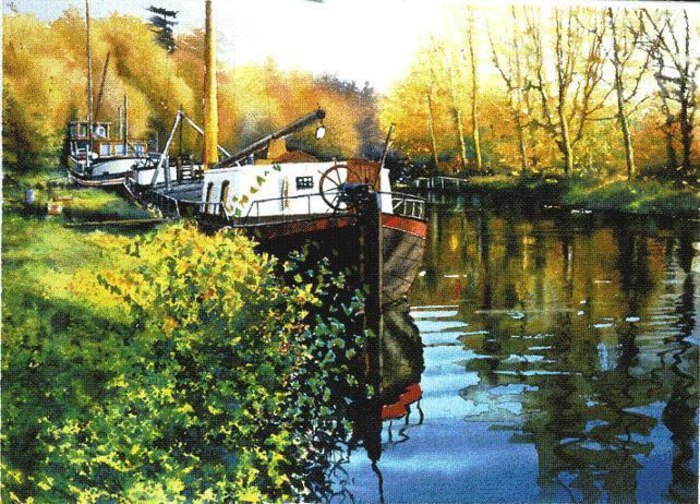








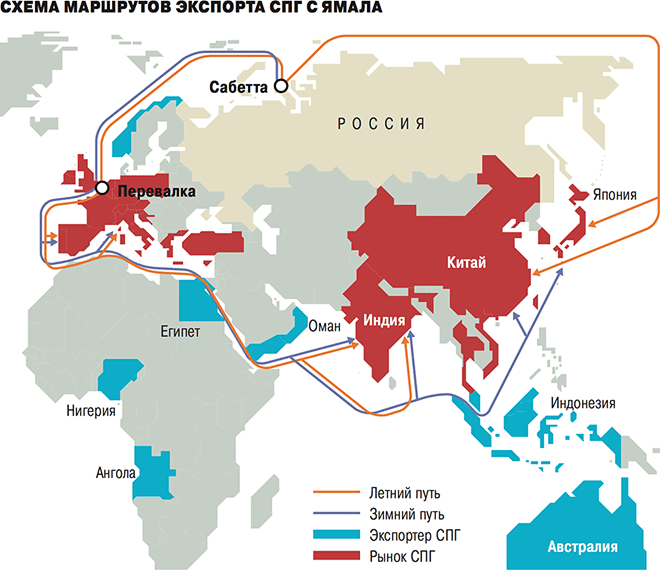























 Фото: reuters
Фото: reuters







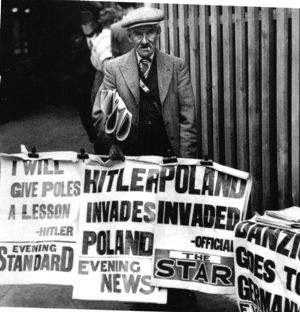



 Подтверждением тому стал ответный визит российских парламентариев в составе российской делегации МПК. Как отметил Игорь Морозов, «одна из главных задач, которая стояла перед нами, – это встретиться с нашими коллегами и воочию посмотреть обстановку, посмотреть вопросы безопасности в этом региональном контексте для того, чтобы правильно оценивать дальнейший ракурс нашей работы».
Подтверждением тому стал ответный визит российских парламентариев в составе российской делегации МПК. Как отметил Игорь Морозов, «одна из главных задач, которая стояла перед нами, – это встретиться с нашими коллегами и воочию посмотреть обстановку, посмотреть вопросы безопасности в этом региональном контексте для того, чтобы правильно оценивать дальнейший ракурс нашей работы». Фактически все наоборот. Так, например, если взять «проблему производства наркотиков и наркотрафика, то, по данным ООН, этот канал увеличился в 40 раз за 15 лет».
Фактически все наоборот. Так, например, если взять «проблему производства наркотиков и наркотрафика, то, по данным ООН, этот канал увеличился в 40 раз за 15 лет». ИГИЛ – это реальная террористическая угроза для национальной безопасности Российской Федерации. И можно предположить, что чем прочнее будет мирный процесс переговоров в Сирии, тем она будет сильнее возрастать и большее количество боевиков будет перемещаться на территорию Афганистана, считает И. Морозов.
ИГИЛ – это реальная террористическая угроза для национальной безопасности Российской Федерации. И можно предположить, что чем прочнее будет мирный процесс переговоров в Сирии, тем она будет сильнее возрастать и большее количество боевиков будет перемещаться на территорию Афганистана, считает И. Морозов. 











































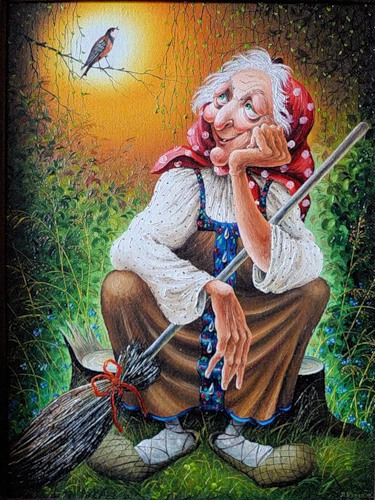 - А красивой, милок, женщину делает не ботокс, - образовывала Яга Ивана-Царевича, поправляя постоянно сползающие шерстяные рейтузы. - А хорошо натянутый чулок. И, как говорила одна французская вертихвостка, не важно, сколько на нем дыр.
- А красивой, милок, женщину делает не ботокс, - образовывала Яга Ивана-Царевича, поправляя постоянно сползающие шерстяные рейтузы. - А хорошо натянутый чулок. И, как говорила одна французская вертихвостка, не важно, сколько на нем дыр.
 Сегодня наши СМИ говорят ровно то же самое, что они повторяли после атаки на Париж полгода назад: «это вызов европейским ценностям», «война с терроризмом» — и так далееФото: REUTERS
Сегодня наши СМИ говорят ровно то же самое, что они повторяли после атаки на Париж полгода назад: «это вызов европейским ценностям», «война с терроризмом» — и так далееФото: REUTERS




 – Сеять хаос не самая понятная цель политики США. Наверное, это все-таки промежуточный результат каких-то иных устремлений...
– Сеять хаос не самая понятная цель политики США. Наверное, это все-таки промежуточный результат каких-то иных устремлений... – Блестящая операция наших Воздушно-космических сил – это, разумеется, не только реклама наших вооружений. Главное – решимость нашего руководства защищать геополитические интересы России с оружием в руках, несмотря на позицию других государств. Весь мир должен понимать, что международное право должно соблюдаться, что нельзя по своему произволу уничтожать суверенную страну и что мы готовы защищать это право, подкрепленное Уставом ООН. После Сирии наше руководство вынуждает других считаться с позицией России в куда большем объеме, нежели это было до Сирии.
– Блестящая операция наших Воздушно-космических сил – это, разумеется, не только реклама наших вооружений. Главное – решимость нашего руководства защищать геополитические интересы России с оружием в руках, несмотря на позицию других государств. Весь мир должен понимать, что международное право должно соблюдаться, что нельзя по своему произволу уничтожать суверенную страну и что мы готовы защищать это право, подкрепленное Уставом ООН. После Сирии наше руководство вынуждает других считаться с позицией России в куда большем объеме, нежели это было до Сирии.

































 Ив Монтан с женой Симоной Синьоре
Ив Монтан с женой Симоной Синьоре






















































 /i1.wp.com/puret0.cdn.devels.info/wp-content/uploads/2014/10/u_VLC1U5X_g.jpg?resize=604%2C466" target="_blank">http://i1.wp.com/puret0.cdn.devels.info/wp-content...VLC1U5X_g.jpg?resize=604%2C466
/i1.wp.com/puret0.cdn.devels.info/wp-content/uploads/2014/10/u_VLC1U5X_g.jpg?resize=604%2C466" target="_blank">http://i1.wp.com/puret0.cdn.devels.info/wp-content...VLC1U5X_g.jpg?resize=604%2C466




 /i0.wp.com/puret0.cdn.devels.info/wp-content/uploads/2014/10/aJRHSBHc_BI.jpg?resize=750%2C761" target="_blank">http://i0.wp.com/puret0.cdn.devels.info/wp-content...RHSBHc_BI.jpg?resize=750%2C761
/i0.wp.com/puret0.cdn.devels.info/wp-content/uploads/2014/10/aJRHSBHc_BI.jpg?resize=750%2C761" target="_blank">http://i0.wp.com/puret0.cdn.devels.info/wp-content...RHSBHc_BI.jpg?resize=750%2C761




































